Hvernig á að fjarlægja Magisk og fjarlægja Android síma
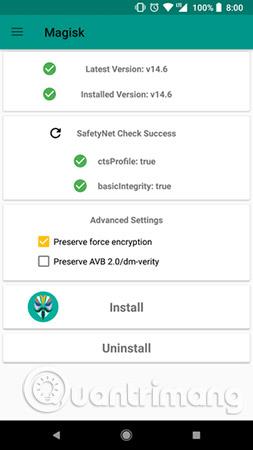
Einn af kostunum við að keyra Magisk Manager á Android snjallsíma með rótum er að Magisk getur falið rótaraðgang frá sérstökum öppum.

Fljótleg leiðarvísir til að fjarlægja Magisk einingu án þess að nota Magisk Manager, einnig þekktur sem að fjarlægja Magisk einingu með TWRP Recovery eða offline. Ein af þeim aðferðum sem Magic Mask notendur bíða eftir til að fjarlægja Magisk eininguna er að fara án nettengingar. Þetta væri besta aðferðin þegar einingin veldur ræsilykkju. Í því tilviki mun síminn þinn ekki svara, ekki satt? Svo hvað ættir þú að gera í því tilfelli? Annað er að fjarlægja einingarnar sem valda vandanum og hitt er að fjarlægja Magisk Su alveg.
Það er mjög gagnlegt að fjarlægja einingarnar sem valda þessari ræsilykkja. Einn af eldri meðlimum Xda vettvangsins sem heitir veez21, hefur þróað Magisk Module Uninstaller til að mæta þessari þörf. Þetta gæti hjálpað þér að koma símanum aftur í eðlilegt ástand með því að fjarlægja Magic Mask eininguna.

Aðferð 1 - Magisk Module Uninstaller - Fjarlægðu Magisk mát með TWRP
Skref 1 : Sæktu Magisk Module Uninstaller Flashable þjappaða skrá á tölvuna þína.
Skref 2 : Flyttu zip-skrána yfir á SD-kort símans eða innra minni með MTP (Flestar TWRP-endurheimtur munu styðja þessa aðferð).
Skref 3 : Nú skaltu smella á Install hnappinn og velja Magisk Module Uninstaller Zip skrána .
Skref 4 : Eftir að uppsetningunni er lokið. Fara aftur á TWRP heimasíðuna .
Skref 5 : Veldu Advanced Option frá TWRP heimasíðunni. Nú skaltu velja Terminal Option.
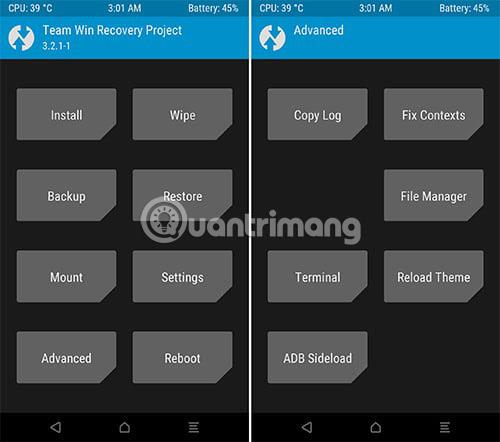
Skref 6 : Sláðu inn uninmod í flugstöðvarglugganum og ýttu á Enter hnappinn. Það mun taka næstum 3 mínútur að tengja /data/adb/magisk.img á / dev/tmp/magisk_img.
Skref 7 : Það er aftur nauðsynlegt að bíða (um 3 mínútur) til að hlaða einingarnar sem eru uppsettar í tækinu þínu.

Skref 8 : Nú geturðu séð lista yfir einingar og þú verður að slá inn númerið sem þú vilt fjarlægja (sjá skjámynd hér að neðan).

Skref 9 : Að lokum verður Magic Mask Module alveg fjarlægð. En þú þarft að bíða aftur í 4 mínútur til að aftengja skiptingarnar.
Athugið : Magisk Module Uninstaller Zip þarf að blikka þegar ofangreindum aðferðum er fylgt.
Aðferð 2 - Fjarlægðu Magisk eininguna með því að nota Magisk Manager í endurheimtarham
VR25 hefur þróað Magisk Manager í bataham. Þetta er ein af mörgum einingum sem eru þróaðar af VR25 sem tengjast Magic Mask. Þessi eining hefur betri valkosti en aðferðin sem nefnd er hér að ofan. Þú munt fá sveigjanlega og gagnvirka upplifun með því að nota þessa einingu, auk þess sem engin þörf er á uppsetningu, hvenær sem þú vilt fjarlægja magisk eininguna í gegnum TWRP.
Skref 1 : Sæktu Magisk Manager zip skrána í endurheimtarham á tölvuna þína og fluttu yfir í Android tækið þitt í gegnum MTP.
Skref 2 : Smelltu á Setja upp hnappinn á TWRP heimasíðunni og veldu Module.
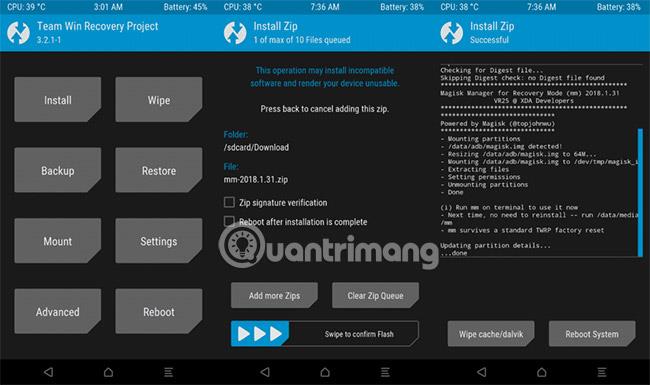
Skref 3 : Strjúktu til að setja upp eininguna.
Skref 4 : Veldu Advanced Option af heimasíðu TWRP og smelltu á Terminal Option til að fá aðgang að Magisk Manager Modules.
Skref 5 : Sláðu inn skipunina hér að neðan, þú munt fá lista yfir valkosti: mm (fyrsta skipti) eða /data/media/mm (frá öðru sinni og áfram).
Skref 6 : Í þessum lista geturðu valið hvaða stillingu sem er í samræmi við þarfir þínar. Til dæmis, ef þú velur " e ", geturðu virkjað eða slökkt á einingarnar.
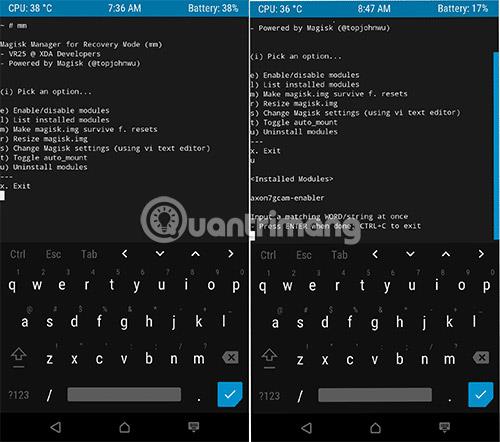
Skref 7 : Ef þú vilt fjarlægja magisk einingar þá þarftu að velja " u " skipunina. Það mun birta lista yfir einingar sem þú hefur sett upp á tækinu þínu.
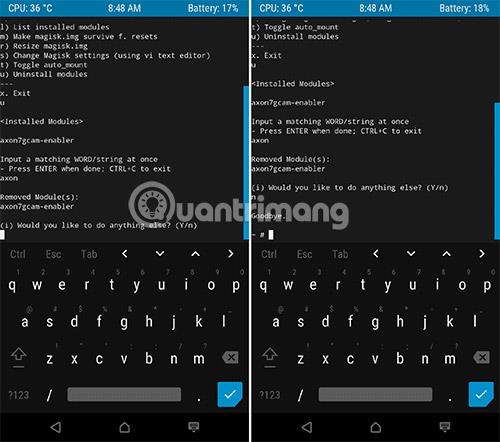
Skref 8 : Nú skaltu slá inn heiti einingarinnar og ýta á Enter hnappinn (tvisvar). Þetta skref mun fjarlægja eininguna alveg.
Nú mun forritið spyrja hvort þú viljir framkvæma einhverja aðra aðgerð, ef svo er sláðu inn Y , annars sláðu inn N .
Sjá meira:
Einn af kostunum við að keyra Magisk Manager á Android snjallsíma með rótum er að Magisk getur falið rótaraðgang frá sérstökum öppum.
Fljótleg leiðarvísir til að fjarlægja Magisk einingu án þess að nota Magisk Manager, einnig þekktur sem að fjarlægja Magisk einingu með TWRP Recovery eða offline.
Í gegnum rauntíma tal-til-texta umbreytingareiginleikana sem eru innbyggðir í mörg innsláttarforrit í dag hefurðu hraðvirka, einfalda og á sama tíma mjög nákvæma innsláttaraðferð.
Bæði tölvur og snjallsímar geta tengst Tor. Besta leiðin til að fá aðgang að Tor úr snjallsímanum þínum er í gegnum Orbot, opinbera app verkefnisins.
oogle skilur líka eftir leitarferil sem þú vilt stundum ekki að einhver sem fái símann þinn lánaðan sjái í þessu Google leitarforriti. Hvernig á að eyða leitarsögu í Google, þú getur fylgst með skrefunum hér að neðan í þessari grein.
Hér að neðan eru bestu fölsuðu GPS forritin á Android. Það er allt ókeypis og krefst þess ekki að þú rótar símann þinn eða spjaldtölvu.
Á þessu ári lofar Android Q að koma með röð af nýjum eiginleikum og breytingum á Android stýrikerfinu. Við skulum sjá væntanlega útgáfudag Android Q og gjaldgengra tækja í eftirfarandi grein!
Öryggi og friðhelgi einkalífsins verða sífellt meiri áhyggjuefni fyrir notendur snjallsíma almennt.
Með „Ekki trufla“ stillingu Chrome OS geturðu tafarlaust slökkt á pirrandi tilkynningum til að fá markvissara vinnusvæði.
Veistu hvernig á að kveikja á leikjastillingu til að hámarka afköst leikja í símanum þínum? Ef ekki, þá skulum við kanna það núna.
Ef þú vilt geturðu líka stillt gagnsætt veggfóður fyrir allt Android símakerfið með því að nota Designer Tools forritið, þar á meðal forritsviðmótið og viðmót kerfisstillinga.
Fleiri og fleiri 5G símagerðir eru settar á markað, allt frá hönnun, gerðum til hluta. Í gegnum þessa grein skulum við kanna strax 5G símagerðirnar sem koma á markað í nóvember.









